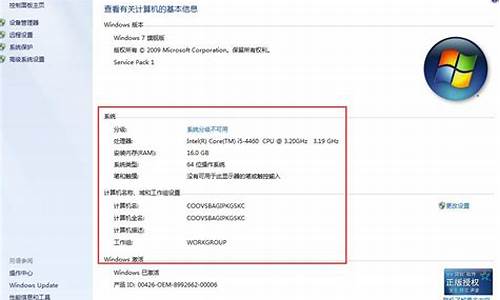苹果电脑系统怎么注册账户,苹果电脑注册流程
1.苹果笔记本系统怎么创建新账户?求正确方法图

打开“系统偏好设置”窗口,单击“系统”分类下面的“用户与群组”图标,点击打开“用户与群组”窗口;单击“用户与群组”窗口左下角的锁图标,弹出一个对话框,需要输入密码;此时输入系统管理员的帐号密码,单击“解锁”按钮。 单击加号"+"按钮添加一个新的用户帐号,弹出一个对话框:
1.单击“新帐号”下拉菜单,选择以下四种帐号之一;
”管理员“:此帐号允许访问并修改苹果电脑的所有部分,包括创建和删除其他帐号;(不建议随便设置此帐号)
”普通帐号“:此帐号允许访问苹果电脑的所有功能,但不能创建、修改或删除其他帐号,也不可以安装软件;
”受”家长控制“的管理”:可以对此帐号设置限制权限、包括使用时间限制、Internet接入限制和程序访问限制等;
”仅限共享“:此帐号允许无密码访问苹果电脑,但不允许保存文件或定义苹果电脑的任何部分。
2.在“全名”文本框中为该帐号输入名称(可以命名为用户的名字);
3.在“账号名称”文本框中单击显示一个名称,可以对它进行编辑;
4.在“密码”文本框中为新建的帐号输入密码;
5.在“验证”文本框中再次输入新建的帐号的密码;
6.在“密码提示”文本框中输入可以帮助记忆密码的提示短语;
7.单击“创建用户”按钮。 用户间的切换
快速用户切换:必须通过管理员帐号打开它,先设置快速用户切换。
打开”用户与群组”窗口, 单击窗口左下角的”登录选项“按钮,登录选项出现在”帐号“窗口的右侧窗格中;
勾选“将快速用户切换菜单显示为“复选框;单击下拉菜单,并选择”全名”、”短名称“或”图标“,以确定如何显示切换帐号。单击菜单栏右侧“快速用户切换”菜单项,显示苹果电脑上的其他帐号;单击你想要使用的帐号名称,显示一个对话框,此时,输入所选的帐号的密码;
然后按“enter”键。苹果电脑屏幕瞬间翻转,进入你选择的帐号。 4或注销登陆进行切换:
单击苹果菜单,点击“注销”命令,或按快捷键”Option+Command+Q“;
在弹出的对话框中,点击”注销“按钮。
系统注销后,会显示登陆界面,直接输入你使用的帐号和密码,即可进入该帐号。
苹果笔记本系统怎么创建新账户?求正确方法图
在设置设备时创建 Apple ID轻点“忘记密码或没有 Apple ID?”。轻点“创建免费 Apple ID”。选择你的生日并输入你的姓名。轻点“下一步”。轻点“使用当前电邮地址”或“获取免费 iCloud 电邮地址”。按照屏幕上的步骤来验证你的电子邮件地址,创建高安全性密码,设置设备地区,并设置双重认证。如果你选择跳过这一步,系统稍后会在“设置”中提示你完成这一操作。使用设备上的 App Store 创建 Apple ID打开 App Store,然后轻点登录按钮 。轻点“创建新 Apple ID”。如果你没有看到这个选项,请确保你已退出登录 iCloud。按照屏幕上的步骤来提供电子邮件地址,创建高安全性密码,并设置设备地区。你提供的电子邮件地址将会是你的新 Apple ID。*输入你的信用卡和账单信息,然后轻点“下一步”。你也可以选取“无”。了解如果未显示“无”或你无法选择它,该怎么做。如果你没有购买任何项目,我们不会收取任何费用。确认你的电话号码。这有助于验证你的身份,并在需要时找回你的帐户。轻点“下一步”。查看你有没有收到来自 Apple 的验证电子邮件,然后验证你的电子邮件地址。验证完电子邮件地址后,你便可以使用 Apple ID 登录 iTunes Store、App Store 和其他 Apple 服务(如 iCloud)。在 Mac 上创建 Apple ID选取苹果菜单 _ >“系统设置”。在早期版本的 macOS 中,选取苹果菜单 _ >“系统偏好设置”。点按边栏中的“通过 Apple ID 登录”。在较早版本的 macOS 中,点按“登录”。点按“创建 Apple ID”,然后按照屏幕上的步骤来提供电子邮件地址,创建高安全性密码,并设置设备地区。你提供的电子邮件地址将会是你的新 Apple ID。*输入你的信用卡和账单信息,然后点按“继续”。你也可以选取“无”。了解如果未显示“无”或你无法选择它,该怎么做。如果你没有购买任何项目,我们不会收取任何费用。查看你有没有收到来自 Apple 的验证电子邮件,然后验证你的电子邮件地址。验证完电子邮件地址后,你便可以使用新的 Apple ID 登录 App Store 和其他 Apple 服务(如 iCloud)。 输入你的信用卡和账单信息,然后点按“继续”。你也可以选取“无”。了解如果未显示“无”或你无法选择它,该怎么做。如果你没有购买任何项目,我们不会收取任何费用。查看你有没有收到来自 Apple 的验证电子邮件,然后验证你的电子邮件地址。验证完电子邮件地址后,你便可以使用新的 Apple ID 登录 App Store 和其他 Apple 服务(如 iCloud)。 在其他设备上创建 Apple ID要在 Apple TV、安卓设备、智能电视机或流媒体设备上创建 Apple ID,你通常可以按照屏幕上提供的步骤操作,并输入你的全名、出生日期、电子邮件地址或电话号码以及付款方式。如果你在智能电视机上设置 Apple TV App,系统可能会将你重定向至 activate.apple.com 来创建 Apple ID。此外,你还可以按照以下步骤在网页上创建 Apple ID。在网页上创建 Apple ID访问 appleid.apple.com,然后点按“创建 Apple ID”。按照屏幕上的步骤来提供电子邮件地址,创建高安全性密码,并设置设备地区。你提供的电子邮件地址将会是你的新 Apple ID。*输入你随时都能使用的电话号码。根据需要选中与订阅 Apple 更新相对应的方框。这样,你就可以及时了解 Apple 的最新新闻、软件、产品以及服务。点按“继续”。按照屏幕上的步骤来验证你的电子邮件地址和电话号码。 验证完电子邮件地址后,你便可以使用新的 Apple ID 登录 iTunes Store 和其他 Apple 服务(如 iCloud)。* 在中国大陆,你可能需要提供 +86 开头的电话号码才能创建 Apple ID。你可以稍后更改这个号码,或者将国家或地区更改为不需要提供电话号码的地点。这个号码仅用于验证目的。如果你看到一条提示你需要登录 iTunes 的信息如果你在网页上创建了新的 Apple ID,并且看到一条提示你需要登录 iTunes 的信息,请按照下文中适用于你设备的步骤操作:在 iPhone、iPad 或 iPod touch 上:打开“设置”,然后轻点“登录 [设备]”。然后使用你的 Apple ID 登录。在 Mac 上:选取苹果菜单 _ >“系统设置”(或“系统偏好设置”),然后选择“Apple ID”并使用你的 Apple ID 登录。在 Apple TV 上:使用你的 Apple ID 登录 App Store、iTunes Store 或 Apple Music。 在 PC 上:使用你的 Apple ID 登录 iTunes。在安卓设备上:使用你的 Apple ID 登录安卓版 Apple Music。
1、选择系统偏好设置-用户与群组;
2、先解锁;
3、输入系统管理员的密码;
4、点左下方的“+”;
5、然后输入信息,新账户那里可以选择管理员,权限高些;
6、点击创建用户后,新用户建好了。
声明:本站所有文章资源内容,如无特殊说明或标注,均为采集网络资源。如若本站内容侵犯了原著者的合法权益,可联系本站删除。